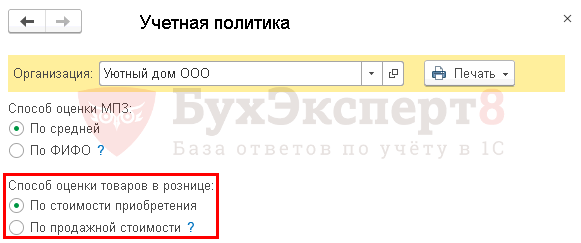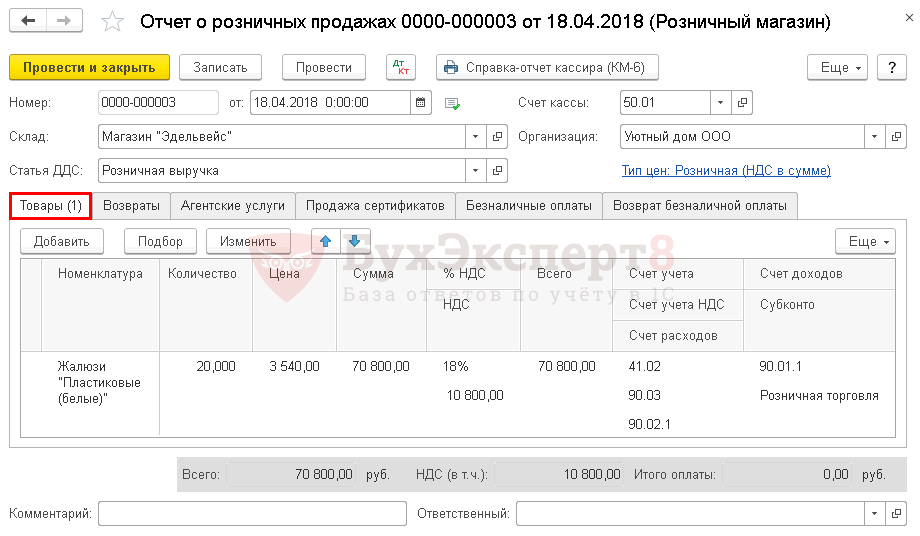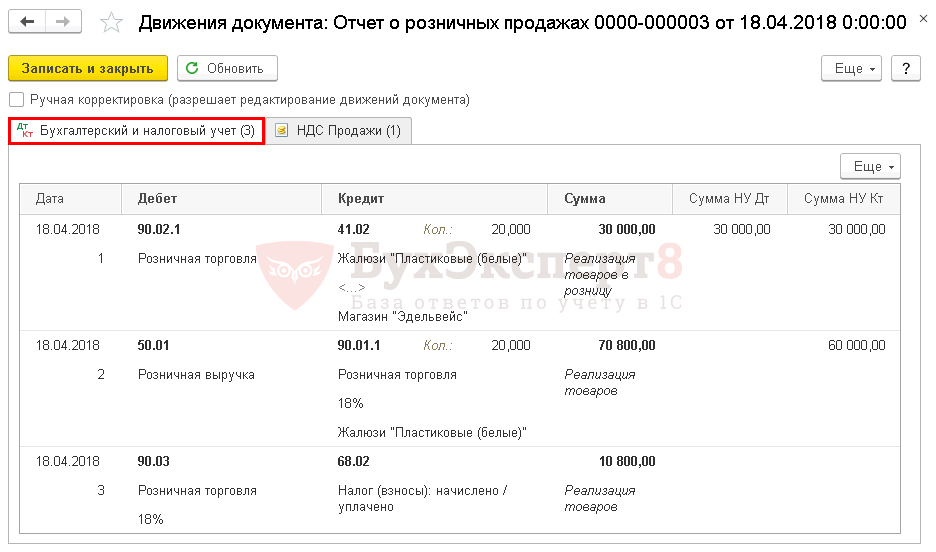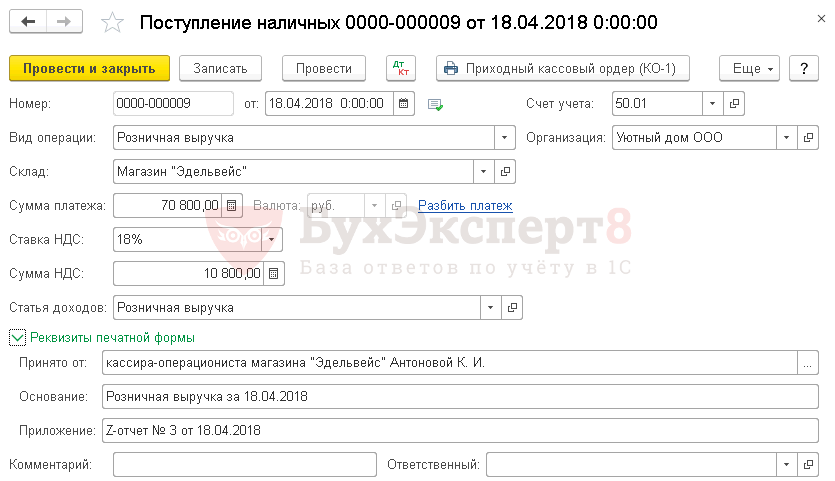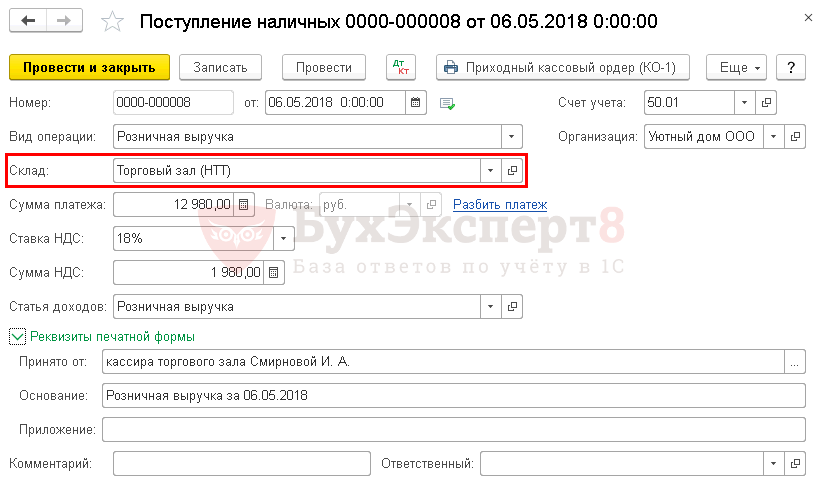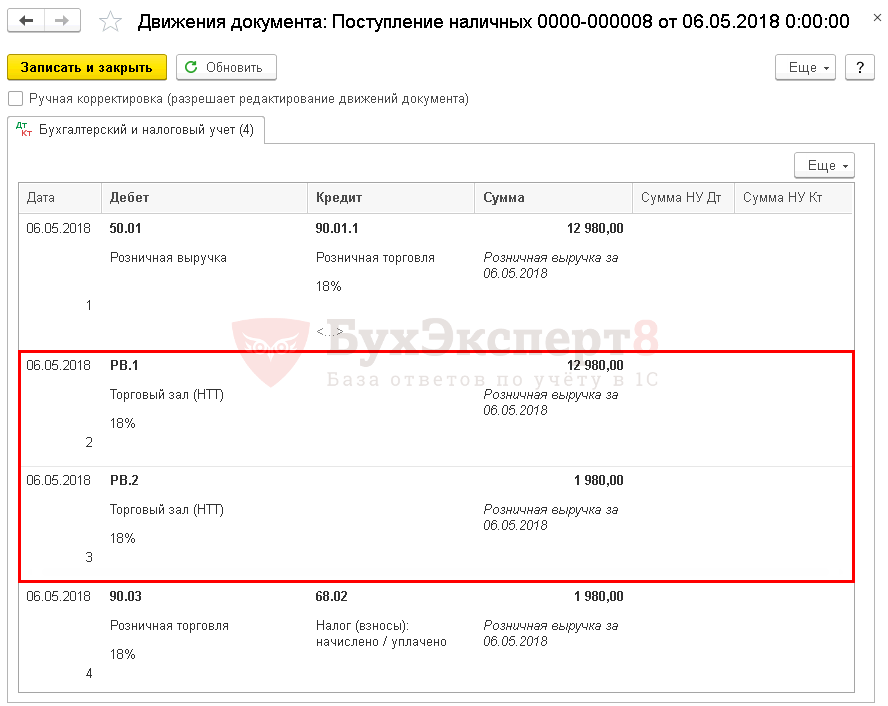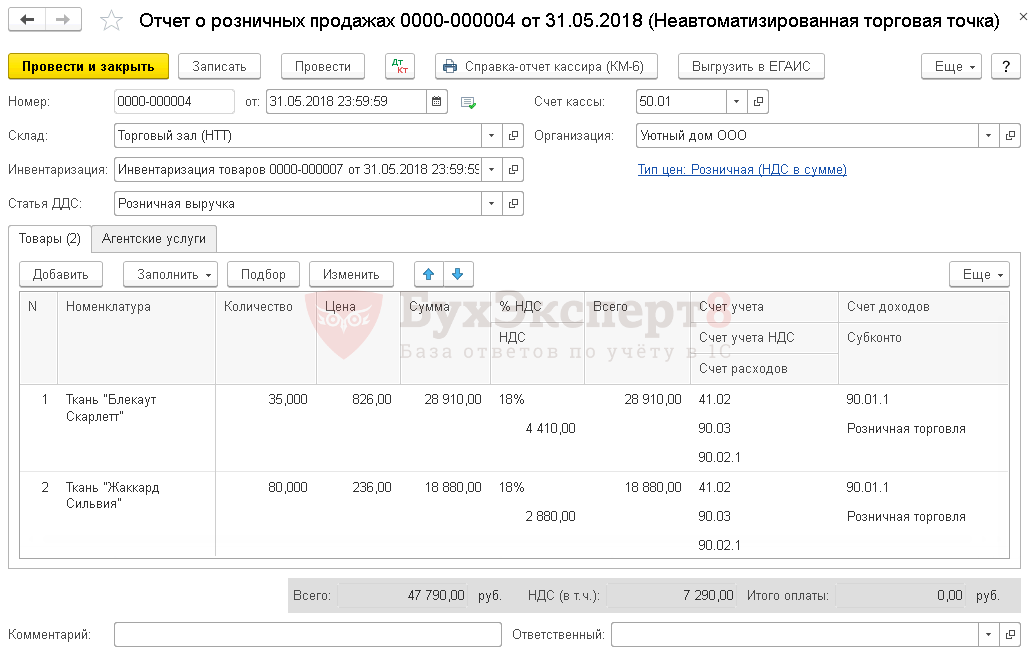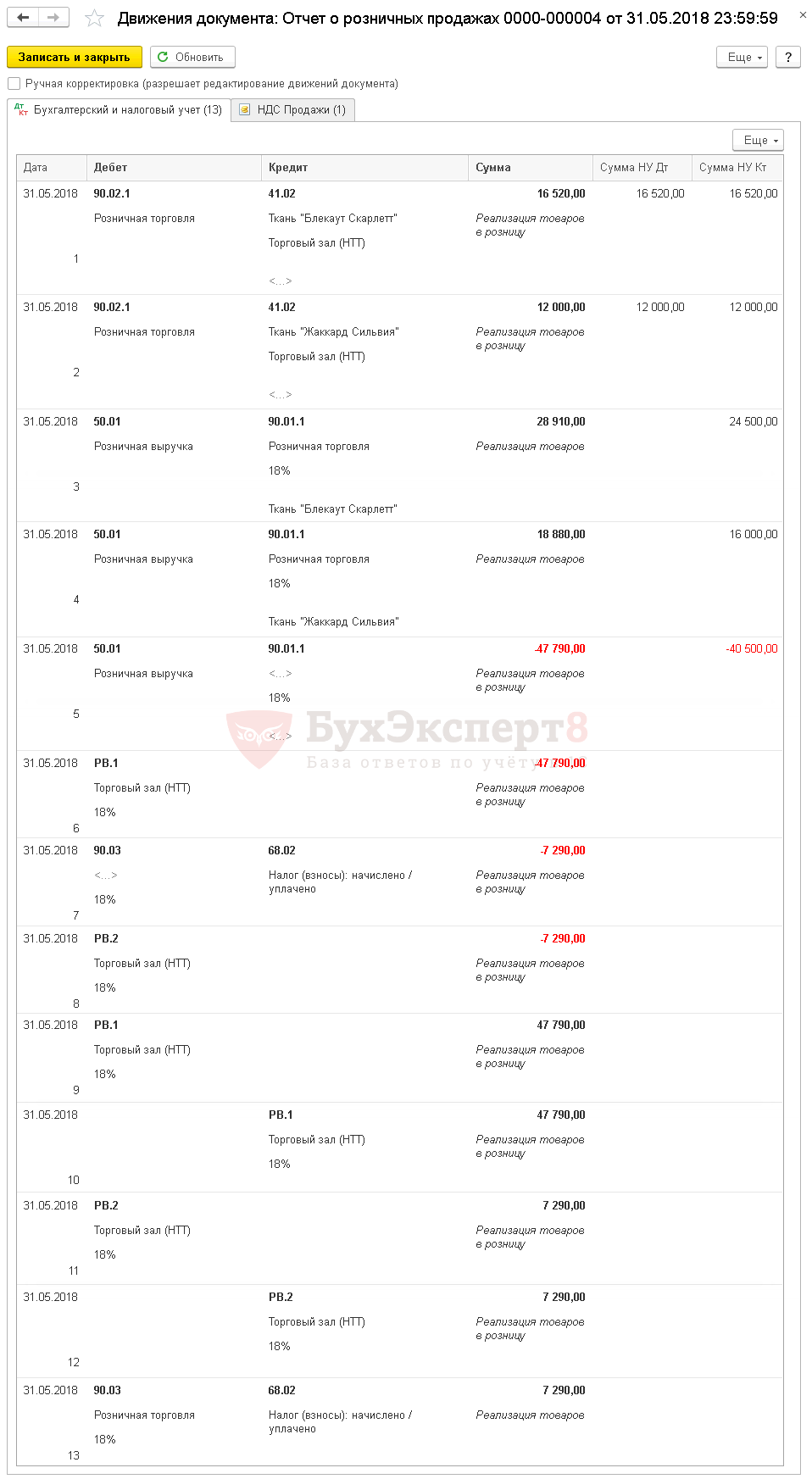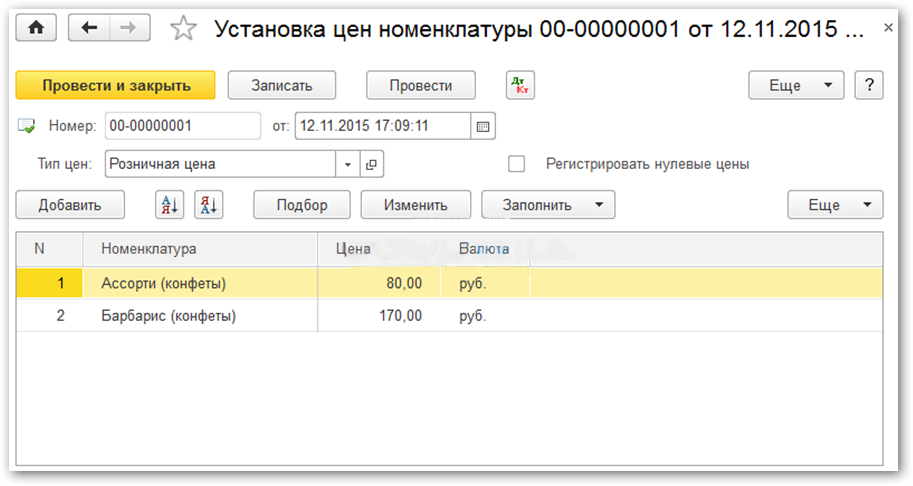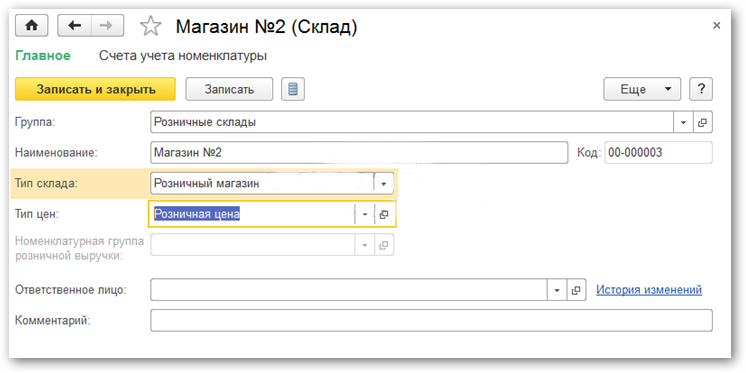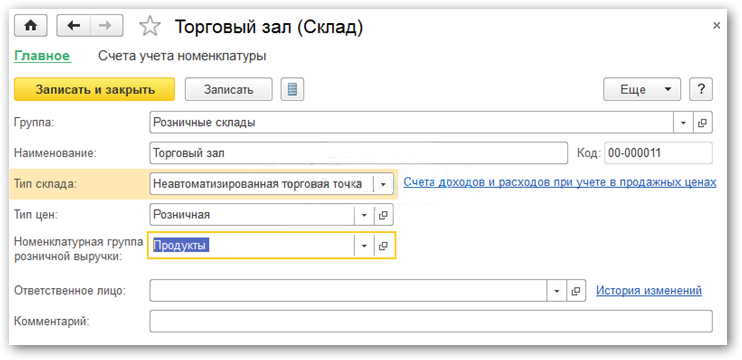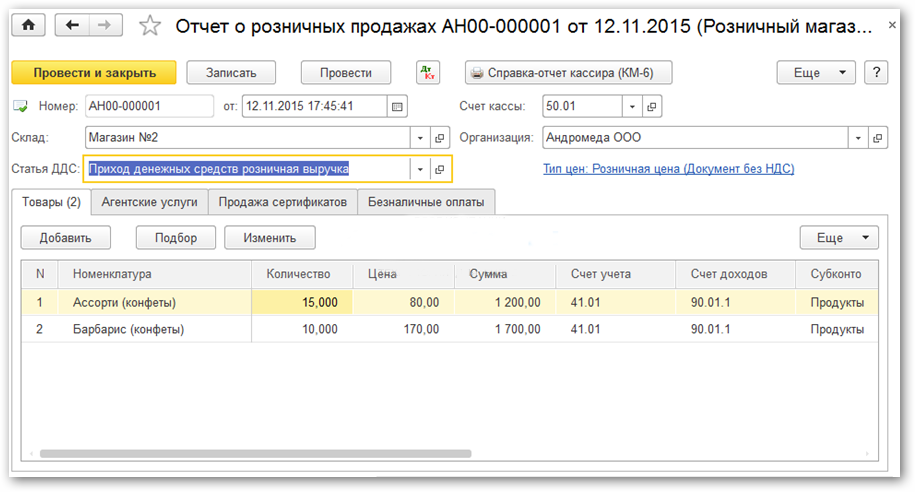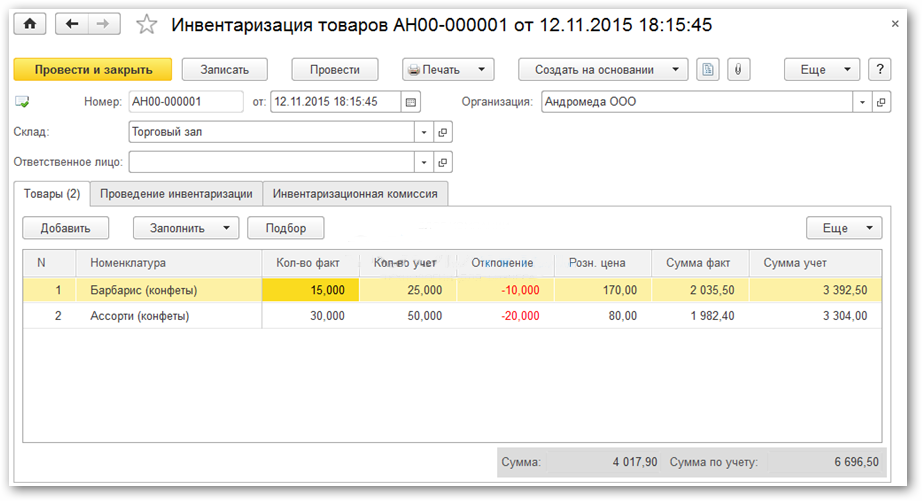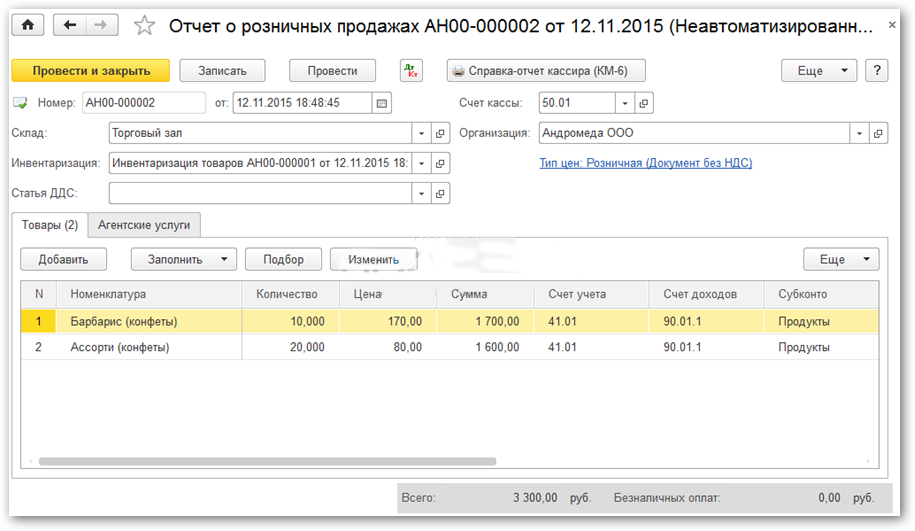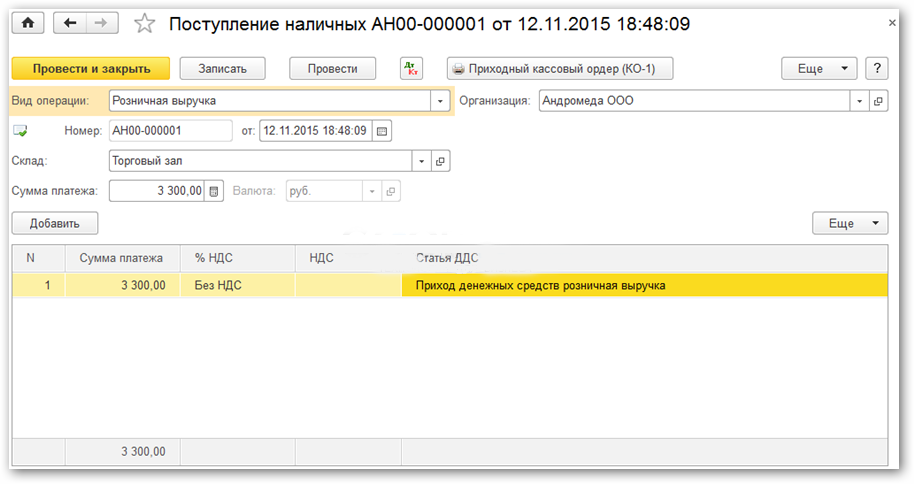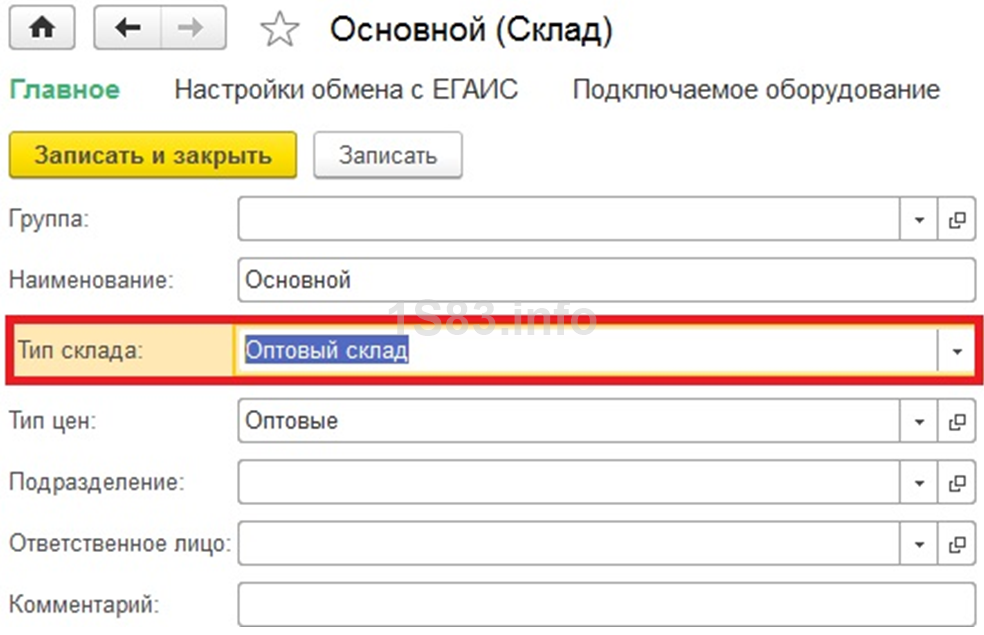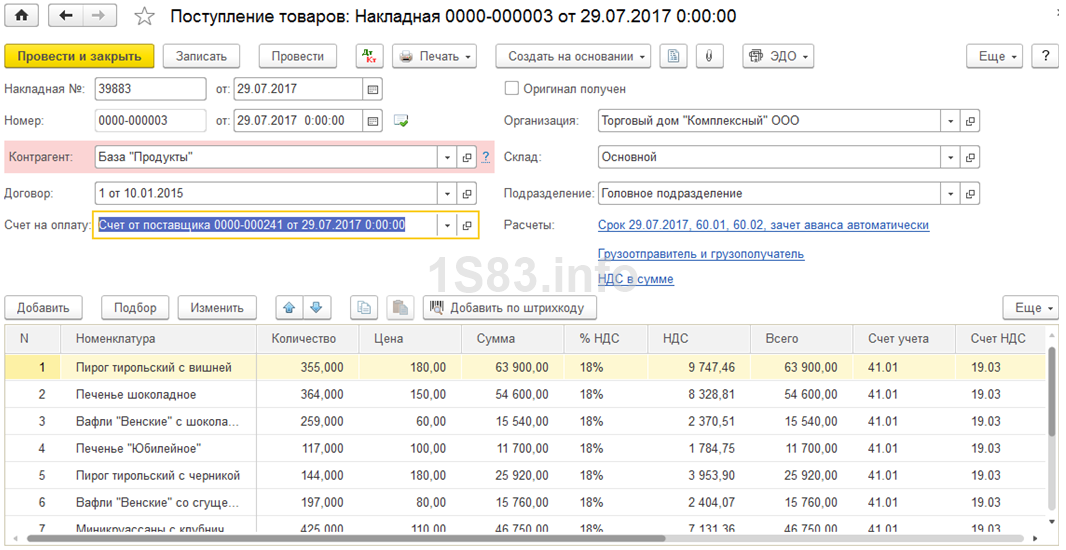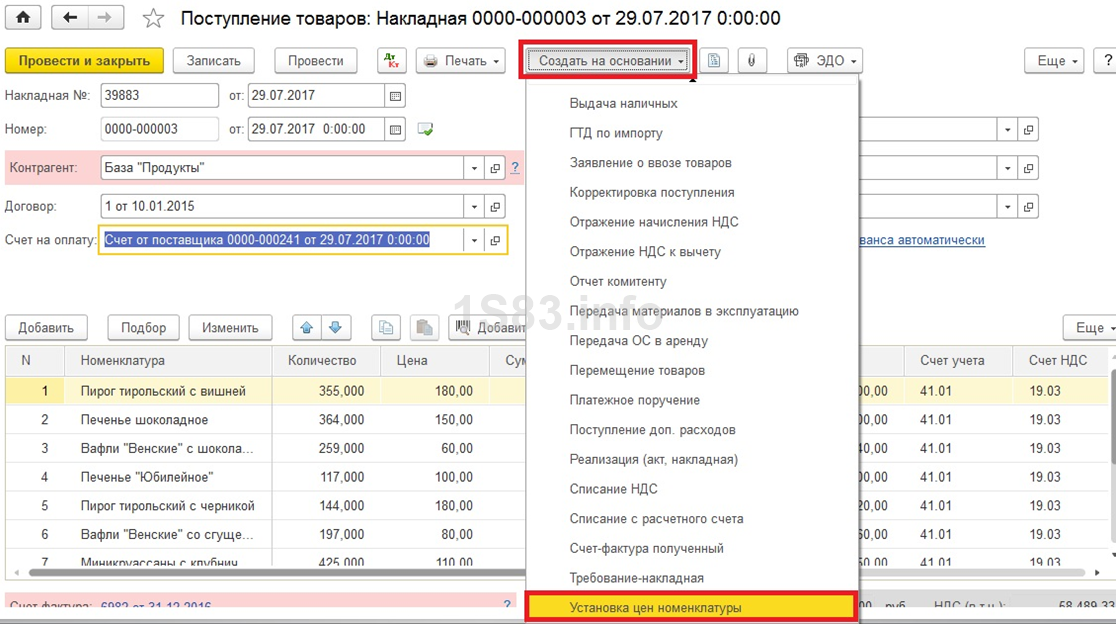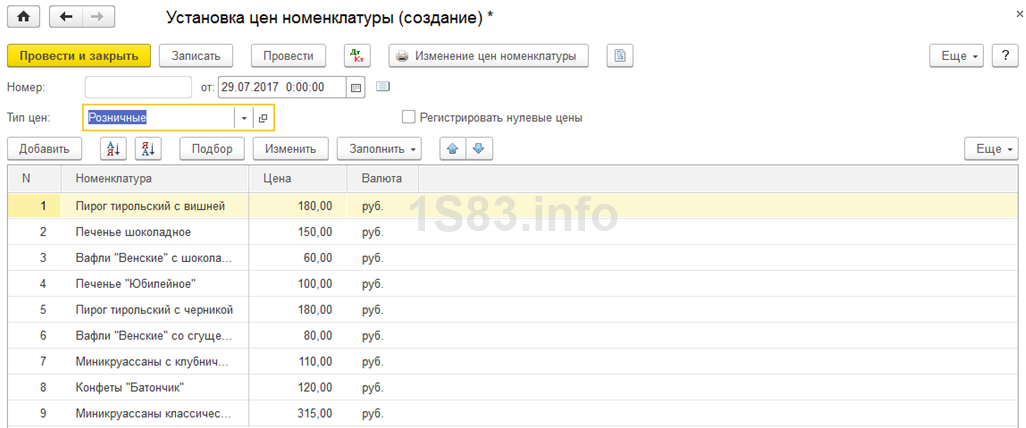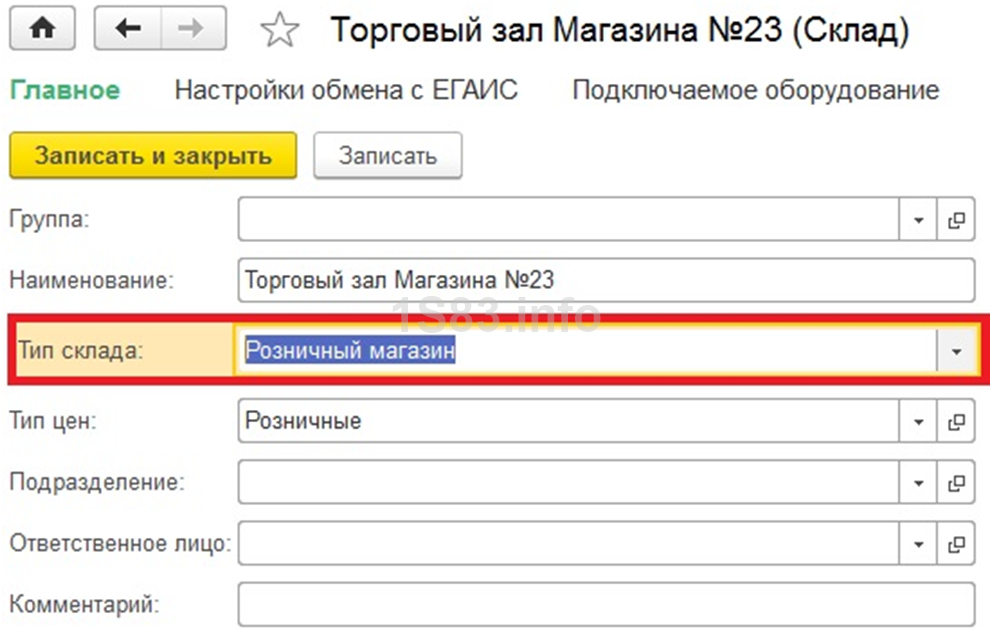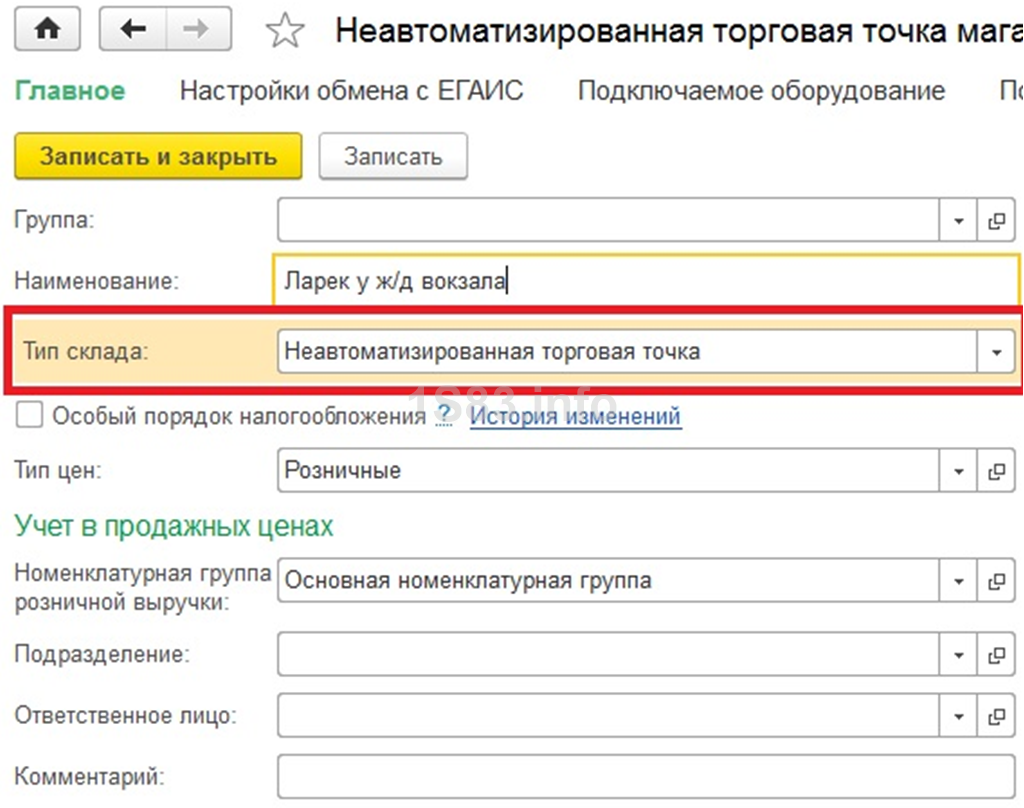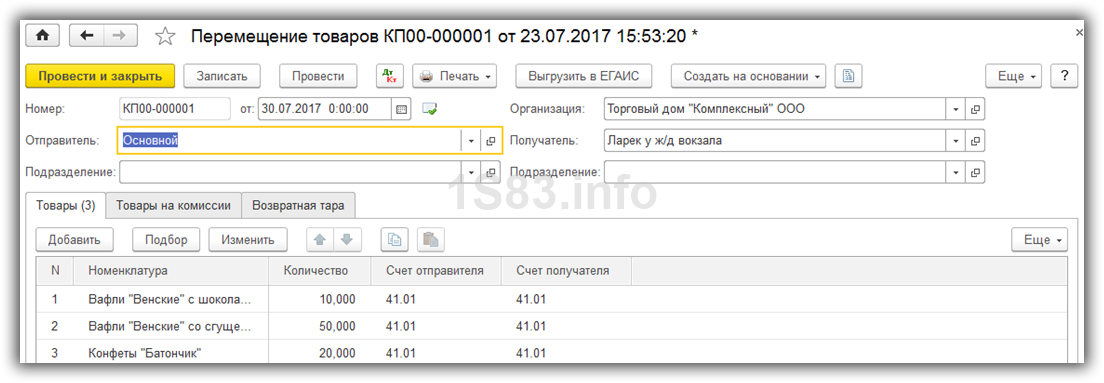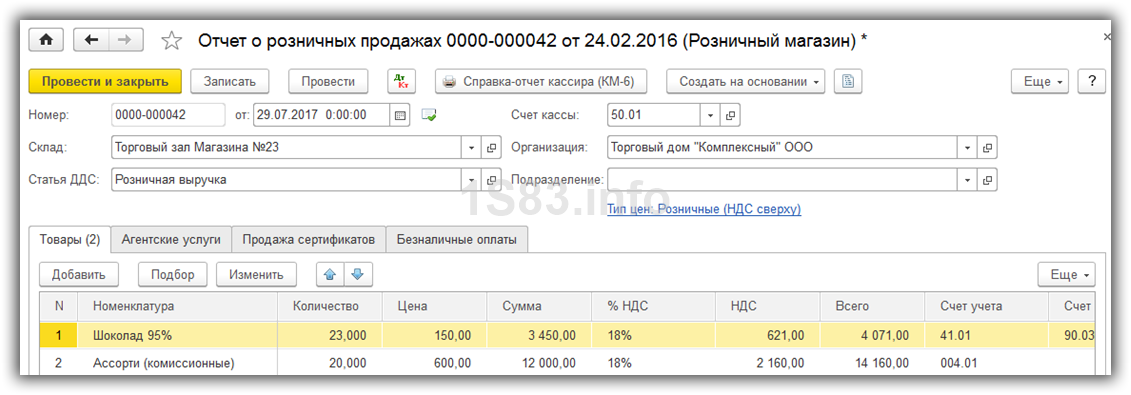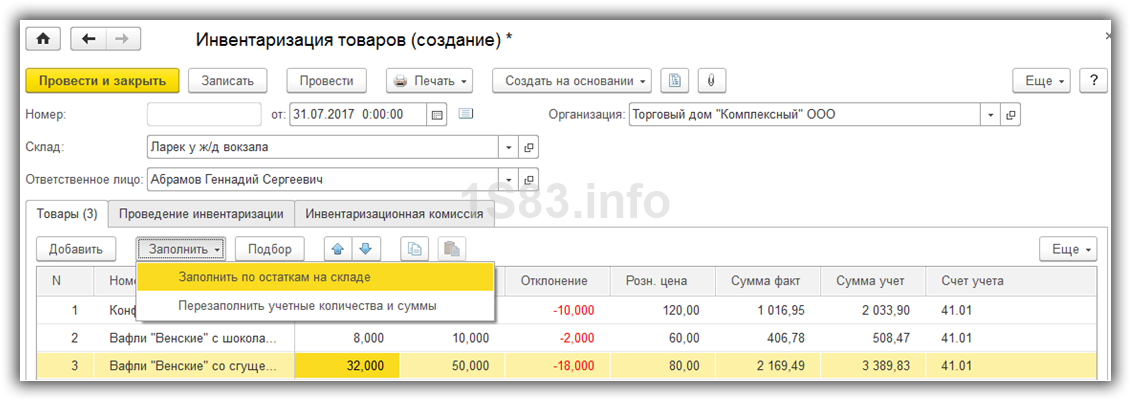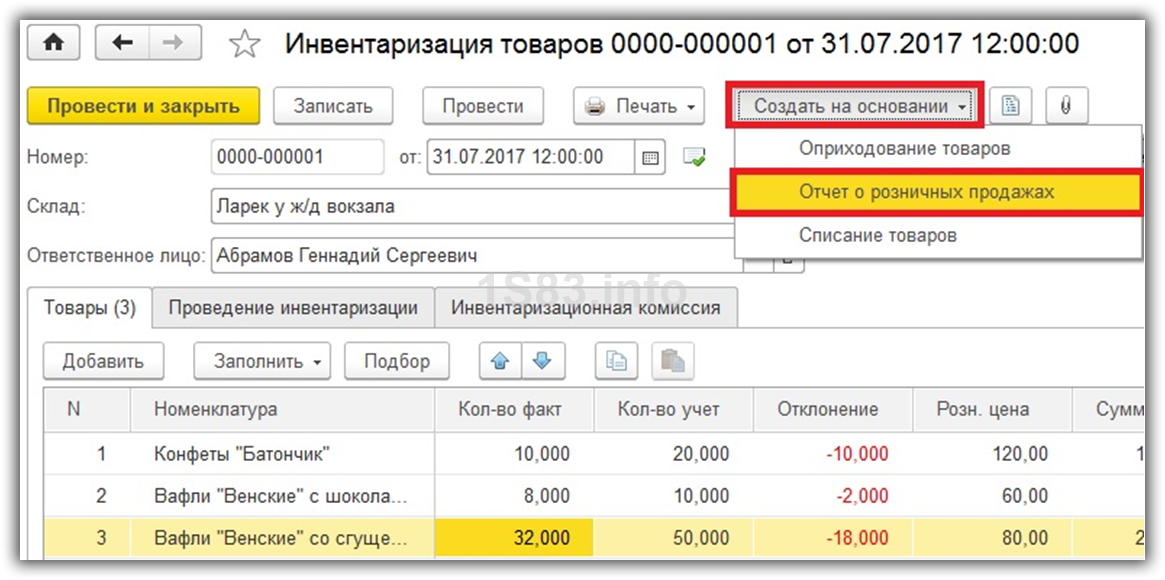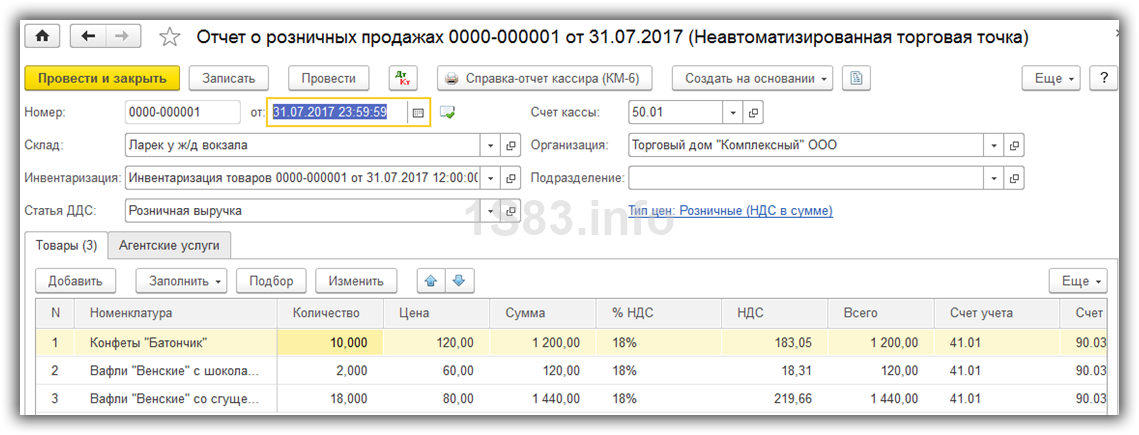1С предлагает широкие возможности для ведения учета розничной торговли. В этой статье рассмотрим:
- как отражать розничные продажи в 1С 8.3 Бухгалтерия;
- что важно учесть при заполнении документа Отчет о розничных продажах в 1С 8.3;
- от чего зависит, какие проводки будут сформированы в 1С при розничной торговле.
Подробнее смотрите в онлайн-курсе: «Бухгалтерский и налоговый учет в 1С:Бухгалтерия 8 ред. 3 от А до Я»
Содержание
- Учет розничной торговли в 1С Бухгалтерия 8.3
- Настройка розничных продаж в 1С
- Торговые точки (склады) розничных продаж в 1С
- Розничные продажи в 1С 8.3 через АТТ
- Отчет о розничных продажах в 1С 8.3
- Оприходование розничной выручки в кассу
- Розничные продажи в 1С 8.3 через НТТ
- Оприходование розничной выручки в кассу
- Отчет о розничных продажах в 1С 8.3
Внимание! Ставка НДС изменена с 01.01.2019 с 18% на 20% и с 18/118 на 20/120.
В розничной торговле торговые точки разграничивают по автоматизации. Автоматизированная и неавтоматизированная торговая точка в 1С 8.3 — что это?
- Автоматизированная торговая точка (АТТ) — это розничная точка, в которой в течение дня оформляются чеки ККТ. В конце смены касса закрывается и формируется детальный отчет о проданных товарах в розницу.
- Неавтоматизированная торговая точка (НТТ) — это розничная точка, в которой в течение дня чеки ККТ не отражаются в базе, а в нее заносится только детальный отчет о проданных товарах за определенный период.
Настройка розничных продаж в 1С
Если организация занимается розничной торговлей, то в настройках учетной политики по БУ в разделе Главное — Настройки — Учетная политика задайте Способ оценки товаров в рознице:
- По стоимости приобретения — товары на складе учитываются по себестоимости, при этом торговая наценка на счете 42 «Торговая наценка» не учитывается. Учет стоимости товаров осуществляется на счете 41.02 «Товары в розничной торговле (по покупной стоимости)».
- По продажной стоимости — товары на складе учитываются по цене реализации, при этом торговая наценка на товары отражается на счете 42 «Торговая наценка». Учет стоимости товаров осуществляется:
- для АТТ — 41.11 «Товары в розничной торговле (в АТТ по продажной стоимости)»;
- для НТТ — 41.12 «Товары в розничной торговле (в НТТ по продажной стоимости)».
Если товары учитываются по продажной стоимости, для НТТ определите аналитику учета товаров.
Торговые точки (склады) розничных продаж в 1С
Торговые точки розничных продаж в 1С 8.3 отражаются в справочнике Склады в разделе Справочники — Товары и услуги — Склады.
Именно в карточке склада задается, что он является розничным магазином или неавтоматизированной точкой. Этот признак указывается в поле Тип склада:
Для НТТ, если учет ведется в продажных ценах, также укажите Номенклатурную группу розничной выручки. Тогда при проведении документа Отчет о розничных продажах в 1С 8.3 будет заполнена аналитика по счету 90.02.1 «Выручка по деятельности с основной системой налогообложения».
Обязательно задавайте Тип цен для розничных (в т. ч. для НТТ) складов. А также задайте цену с помощью документа Установка цен номенклатуры.
Изучить подробнее Установка цен номенклатуры
Розничные продажи в 1С 8.3 через АТТ
Рассмотрим, как заполнить отчет о розничных продажах в АТТ в 1С 8.3 на примере.
Организация реализует в розницу товары через АТТ. Учет ведется без использования счета 42 «Торговая наценка».
18 апреля реализованы следующие товары физическим лицам на общую сумму 70 800 руб. (в т. ч. НДС 18%):
- Жалюзи «Пластиковые (белые)» — 20 шт. по цене 3 540 руб.
Оплата за товары осуществлена наличными в кассу.
Отчет о розничных продажах в 1С 8.3
Детальный отчет по продажам в 1С 8.3 по АТТ оформите документом Отчет о розничных продажах вид операции Розничный магазин в разделе Продажи – Розничные продажи – Отчеты о розничных продажах — Отчет — Розничный магазин.
Укажите:
- Склад — розничная точка, выбирается из справочника Склады, Тип склада Розничный магазин.
На вкладке Товары укажите реализуемые товары из справочника Номенклатура.
- Счет учета заполняются в документе автоматически, в зависимости от настроек в регистре Счета учета номенклатуры. При необходимости его можно изменить вручную. Узнать подробнее про установку счетов учета номенклатуры.
- Субконто — номенклатурная группа, относящаяся к розничной торговле, выбирается из справочника Номенклатурные группы.
Если оплата осуществляется не наличными в кассу розничного магазина, то все виды безналичных оплат (платежной картой, электронные средства и т.д.) укажите на вкладке Безналичные оплаты.
Изучить подробнее Реализация в розницу через АТТ: оплата платежной картой
Очень важно указывать Номенклатурную группу правильно, т. к. от этого зависит заполнение декларации по налогу на прибыль. Подробнее Настройка учетной политики в НУ
Проводки
Проводки по АТТ в 1С 8.3 будут стандартные и зависят только от настройки учетной политики (какой счет используется).
Изучить подробнее Реализация товаров в розницу через автоматизированную торговую точку: оплата наличными
Оприходование розничной выручки в кассу
В конце смены при сдаче розничной выручки из операционной кассы в основную кассу организации создается приходный кассовый ордер (п. 4.1 Указания Банка России от 11.03.2014 N 3210-У).
Оприходование розничной выручки в основную кассу организации в 1С оформляется документом Поступление наличных вид операции Розничная выручка на основании документа Отчет о розничных продажах по кнопке Создать на основании – Поступление наличных.
В документе укажите:
- Склад — розничная точка, выбирается из справочника Склады, Тип склада Розничный магазин;
- Сумма платежа — сумма розничной выручки, сданной в кассу.
Документ не формирует проводок в БУ и НУ. Поступление наличных по дебету счета 50.01 «Касса организации» отражено в документе Отчет о розничных продажах.
С помощью отчета о розничных продажах в 1С 8.3 можно сформировать печатную форму Приходного кассового ордера (КО-1).
Розничные продажи в 1С 8.3 через НТТ
Рассмотрим, как заполнить отчет о розничных продажах в НТТ в 1С 8.3.
Организация реализует в розницу товары через НТТ. Учет ведется без использования счета 42 «Торговая наценка».
01 мая остатки на складе НТТ составили:
- Ткань «Блекаут Скарлетт» — 100 пог.м.
- Ткань «Жаккард Сильвия» — 100 пог.м.
Прочих поступлений на склад в течение мая не было.
В мае в онлайн кассу организации была оприходована розничная выручка в размере:
- 06 мая — 12 980 руб.
- 18 мая — 11 210 руб.
- 23 мая — 14 750 руб.
- 31 мая — 8 850 руб.
31 мая проведена инвентаризация, остатки на складе составили:
- Ткань «Блекаут Скарлетт» — 65 пог.м.
- Ткань «Жаккард Сильвия» — 20 пог.м.
В этот же день на основании инвентаризации сформирован отчет о розничных продажах на общую сумму 47 790 руб.:
- Ткань «Блекаут Скарлетт» — 35 пог.м. по цене 826 руб.
- Ткань «Жаккард Сильвия» — 80 пог.м. по цене 236 руб.
В отличие от АТТ, в данном случае в 1С 8.3 оформляется сначала оприходование розничной выручки, а потом вводится детальный отчет о проданных товарах.
Оприходование розничной выручки в кассу
Оприходование розничной выручки в основную кассу организации в 1С оформляется документом Поступление наличных вид операции Розничная выручка в разделе Банк и касса — Касса — Кассовые документы.
В документе укажите:
- Склад — розничная точка, выбирается из справочника Склады, Тип склада — Неавтоматизированная торговая точка;
- Сумма платежа — сумма розничной выручки, сданной в кассу.
Проводки
Выручка, поступившая в кассу из розничного магазина (НТТ), считается нераспределенной, пока не будет введен в 1С документ Отчет о розничных продажах, и отражается по:
- Дт РВ.1 — выручка,
- Дт РВ.2 — НДС.
Аналогично оформляется сдача выручки за другие дни (18, 23 и 31 мая).
Отчет о розничных продажах в 1С 8.3
Детальный отчет по продажам в 1С 8.3 Бухгалтерия по НТТ оформите документом Отчет о розничных продажах вид операции Неавтоматизированная торговая точка в разделе Продажи – Розничные продажи – Отчеты о розничных продажах — Отчет — Неавтоматизированная торговая точка.
Укажите:
- Склад — розничная точка, выбирается из справочника Склады, Тип склада Неавтоматизированная торговая точка.
На вкладке Товары заполните реализованные товары из справочника Номенклатура.
- Счет учета заполняется в документе автоматически, в зависимости от настроек в регистре Счета учета номенклатуры. При необходимости его можно изменить вручную. Узнать подробнее про установку счетов учета номенклатуры.
- Субконто — номенклатурная группа, относящаяся к розничной торговле, выбирается из справочника Номенклатурные группы.
Очень важно указывать Номенклатурную группу правильно, т. к. от этого зависит заполнение декларации по налогу на прибыль. Подробнее про Настройку учетной политики в НУ
Проводки
При проведении отчета по продажам в 1С 8.3 нераспределенная ранее выручка распределится на реализованный товар.
Для доступа к разделу авторизируйтесь на сайте.
См. также:
- Реализация готовой продукции в 1С 8.3 Бухгалтерия 3.0
- Как с помощью Универсального отчета вывести подробную информацию по проданным товарам в разрезе покупателей
- Отчеты руководителю: контроль оплаты покупателей, покупка, продажа, движение товаров (из записи эфира от 30 января 2019 г.)
- Переход НДС 20%: покупка и продажа товаров (работ, услуг), разбор кейсов (из записи эфира от 21 декабря 2018 г.)
- Продажа и возврат в 2019: единый корректировочный счет-фактура (из записи эфира от 15 февраля 2019 г.)
- Как поменять ставку НДС по товарам в НТТ с 18% на 20%?
- Реализация в розницу через АТТ: оплата платежной картой
- Реализация товаров в розницу через автоматизированную торговую точку: оплата наличными
Если Вы еще не подписаны:
Активировать демо-доступ бесплатно →
или
Оформить подписку на Рубрикатор →
После оформления подписки вам станут доступны все материалы по 1С Бухгалтерия, записи поддерживающих эфиров и вы сможете задавать любые вопросы по 1С.
Подписывайтесь на наши YouTube и Telegram чтобы не пропустить
важные изменения 1С и законодательства
Помогла статья?
Получите еще секретный бонус и полный доступ к справочной системе БухЭксперт8 на 14 дней бесплатно
Пошаговая инструкция, как отразить операции розничной торговли в 1С 8.3 «Бухгалтерия предприятия 3.0».
К НТТ относятся объекты торговли, в которых нет возможности поставить компьютер, или установить связь с общей базой данных. Это, например, ларек, или выездная торговля.
Поступление товаров в организацию
Как правило, прежде чем попасть на розничный склад или склад НТТ, товар приходуется на оптовый склад. На оптовом складе он обрабатывается и затем перемещается в розницу.
Приведем пример заполнения документа 1С, чтобы были понятны дальнейшие действия:
Установка цен номенклатуры в 1С для розницы
После поступления нужно установить в 1С розничные цены на товары. Для этого служит документ «Установка цен номенклатуры«. Вводится он в разделе «Склад». Создадим документ на основании документа поступления. Зайдем в ранее созданный документ поступления товаров и нажмем кнопку «Создать на основании». В выпадающем списке выберем пункт «Установка цен номенклатуры».
Откроется окно нового документа, где основные реквизиты будут уже заполнены, остается только указать тип цен. Чтобы не возвращаться к данному разделу, создадим сразу два таких документа, где назначим цены для типов «Розница» и «Розничная цена». Цены сделаем одинаковые. Вот пример документа:
По кнопке «Изменить» доступны так же специальные варианты манипуляции с ценой. Например, увеличить или уменьшить на указанный процент.
Перемещение товаров с оптового на розничный склад
Теперь можно переместить товар с оптового склада в розницу. Для этого в программе служит документ «Перемещение товаров». Находится он в разделе «Склады».
Прежде чем делать перемещение, нужно завести два склада – один с типом склада «Розничный», второй с признаком «Неавтоматизированная торговая точка».
Создаются склады в разделе «Справочники» – «Склады».
Первый склад назовем «Магазин №2», тип склада – «Розничный магазин». Тип цен выберем из справочника «Типы цен номенклатуры»:
Второй пусть будет называться «Торговый зал». «Тип склада» – «Неавтоматизированная торговая точка», Тип цен «Розничная», номенклатурная группа – «Продукты».
Создадим также два документа 1С 8.3: перемещение на склады «Магазин №2» и «Торговый зал». Документы будем создавать также на основании документа поступления товаров. При этом нам останется заполнить только реквизит «Склад – получатель» и количество товара:
В результате товар имеет цену и находится на розничных складах. Можно приступать к оформлению продажи товаров.
Отчет о розничных продажах в 1С для магазина
Для отражения реализации товаров в рознице понадобится документ «Отчет о розничных продажах» из раздела «Продажи». Сначала оформим документ реализации с розничного склада. Он мало чем отличается от документа «Реализация (акты, накладные). Разница только в том, что не указывается контрагент, и можно сразу отразить выручку от реализации.
Для этого выбирается счет кассы. Для аналитики в 1С можно еще заполнить реквизит «Движение ДДС». Это будет субконто у счета кассы. Пример документа:
Реализация товаров в НТТ
При реализации товаров в неавтоматизированной торговой точке в конце смены мы не знаем, сколько товаров продано. Зато знаем, сколько было перемещено с оптового склада. Как же заполнить отчет о розничных продажах в 1С 8.3 (8.2) в таком случае?
Чтобы рассчитать количество проданного товара, нужно посчитать остаток товара на складе, и вычесть его из количества поступления. Например, в НТТ было передано 50 упаковок конфет, после торговли осталось 30 упаковок.
Соответственно, продано было 20 упаковок.
Чтобы отразить данный расчет в программе, необходимо воспользоваться документом «Инвентаризация товаров» (раздел «Склад»).
Заходим в меню «Склад», далее по ссылке «Инвентаризация товаров». Нажимаем кнопку «Создать».
В шапке документа указываем организацию и склад НТТ.
В табличной части добавляем номенклатуру и указываем фактический остаток на складе. Можно воспользоваться кнопкой «Заполнить». Отклонение от учетного количества как раз и будет продажа:
Проводим документ и нажимаем кнопку «Создать на основании». В выпадающем списке выбираем «Отчет о розничных продажах». Будет создан новый документ, отражающий реализацию товаров в НТТ
Отражение выручки из розничной торговли в 1С
Пока просто запишем его, так как в данный момент документ не проведется. Дело в том, что нужно еще отразить поступление розничной выручки в разделе «Банк и касса». Вот пример документа:
Теперь можно провести документ «Отчет о розничных продажах».
По материалам: programmist1s.ru
30.09.2016 11:07
В данной мы подробно рассмотрим все основные операции при ведении учета розничной торговли в программе 1С Бухгалтерия 8.3, включая продажи в неавтоматизированных торговых точках.
Содержание
- Поступление товаров
- Установка цен
- Перемещение товаров на розничный склад
- Отчет о розничных продажах
- Продажи в неавтоматизированных торговых точках
- Поступление наличных
- Отражение розничной продажи
Поступление товаров
Зачастую перед тем, как передать закупленные у поставщика товары в розницу, их сначала приходуют на оптовый склад. Если у вас не ведется такая практика, например у вас нет оптового склада и все товары сразу отгружаются в единственную торговую точку. Смело можете приходовать их на розничный склад.
В нашем примере мы создадим документ «Поступление (акты, накладные)», который расположен в меню «Покупки». Вид операции у нас будет «Товары (накладная)».
Подробно показывать заполнение данного документа в рамках этой статьи мы не будем. Обратите внимание, что при отражении поступления на оптовый склад, у самого склада должен быть тип «Оптовый склад».
Наша команда предоставляет услуги по консультированию, настройке и внедрению 1С.
Связаться с нами можно по телефону +7 499 350 29 00.
Услуги и цены можно увидеть по ссылке.
Будем рады помочь Вам!
На рисунке ниже изображен пример заполнения документа поступления на оптовый склад торгового дома «Комплексный» с базы «Продукты».
Установка цен
Итак, мы уже закупили у поставщика все необходимые товары и готовы их продавать конечному покупателю. Но прежде, чем это сделать, нам нужно установить розничные цены – те, по которым уже мы станем реализовывать данные товары.
Документы «Установка цен номенклатуры» располагаются в меню «Склад», но для простоты примера мы создадим его на основании поступления товаров. Конечно же, данный вариант не всегда удобен, но его используют довольно часто.
В созданный документ автоматически попали товары из поступления. Заполним цены для каждой позиции, и укажем тип цен (в данном случае мы самостоятельно создали его в справочнике и назвали «Розничные»). Теперь документ можно провести. Данные цены будут действовать с даты, указанной в шапке документа.
Перемещение товаров на розничный склад
Если вы сначала приходовали товары на оптовый склад, тогда вам будет необходимо передать их на розничный склад, либо в неавтоматизированную торговую точку. Под последним подразумеваются такие точки, как ларек, палатка на рынке и прочие, где нет возможности вести учет по причине отсутствия ПК, либо электричества.
Сначала мы создадим эти склады. Они практически ничем не будут отличаться от оптового за исключением типа.
В итоге мы получим торговый зал магазина №23 с типом «Розничный магазин».
Неавтоматизированную торговую точку назовем «Ларек у ж/д вокзала». У нее будет уже другой тип.
В рамках нашего примера у обоих складов используется одинаковый тип цен, но можно устанавливать и различные. Тогда вам придется создавать два документа «Установка цен номенклатуры» для каждого из этих типов цен.
Для того, чтобы отразить передачу закупленных товаров с нашего оптового склада в созданные выше магазин и ларек, создадим документ «Перемещение товаров». Найти вы его можете в меню «Склад».
На рисунке ниже изображен пример заполнения документа перемещения товаров с основного оптового склада в ларек у ж/д вокзала.
Отчет о розничных продажах
Если вы выполнили все предыдущие шаги верно, то на вашем розничном складе уже будут числиться товары с заполненными ценами продажи конечному покупателю.
Теперь мы можем перейти к непосредственному отражению реализации товаров. В меню «Продажи» выберите пункт «Отчеты о розничных продажах». Этот документ необходим для отражения розничных продаж.
В шапке документа мы указали организацию и розничный склад «Торговый зал магазина №23». Счет кассы, как и положено 50.01. Так же в целях дополнительной аналитики по управленческому учету мы указали Статью ДДС «Розничная выручка».
Продажи в неавтоматизированных торговых точках
Выше мы учли продажи в розничном магазине. Теперь приступим к неавтоматизированной торговой точке – «ларьку».
Неавтоматизированные торговые точки в 1С — это точки, в которых нет возможности поставить компьютер и установить связь с общей базой данных. Данные о продажах вводятся не регулярно.
Поступление наличных
Первым делом нужно отразить поступление наличных с видом операции «Розничная выручка». Если в розничном магазине покупатель мог оплатить товар банковской картой, то здесь это маловероятно.
Пример заполненного документа приведен на рисунке ниже. При недостающей выручке отчет о розничных продажах у вас попросту не проведется.
Отражение розничной продажи
Предположим, что наш продавец не записывает в тетрадь, сколько каких товаров он продал. В таком случае логичнее всего получить объем продаж, произведя простой вычет остатка из переданного ранее количества товаров.
Для таких целей в программе 1С:Бухгалтерия существует документ «Инвентаризация товаров». Он расположен в меню «Склад».
В документе инвентаризации укажем организацию, наш склад «Ларек у ж/ж вокзала» и при необходимости ответственное лицо. Для удобства заполним товары по остаткам на складе. После этого необходимо указать, сколько товаров фактически осталось в колонке «Кол-во факт».
Как показано на рисунке выше, в колонке «Отклонение» отражено, по сути, то количество, которое было продано в данном ларьке.
Теперь можно провести данный документ и уже на его основании создать отчет о розничных продажах.
Перед нами открылась форма созданного документа, в котором абсолютно все заполнилось автоматически. Обратите внимание, что в колонку «Количество» попали все данные из колонки «Кол-во факт» документа инвентаризации.
Если вы не учли в программе полученную выручку, то программа не позволит провести документ и выдаст сообщение, подобное тому, что изображено на рисунке ниже.
Смотрите также видео инструкцию по отражению подобных операций:
Розничная торговля — это продажа товара или услуг небольшим количеством или поштучно. Данный вид торговли осуществляется через предприятия розничной торговли — это магазин, торговый киоск, выездная торговля.
Рассмотрим как правильно отражать операции по розничной торговле в 1С:Бухгалтерия предприятия 3.0.
Справочник “Слад”
Для начала нужно завести два сказала в базу, если их нет. Для этого необходимо использовать пункт меню “Справочники” и выбрать справочник “Склады”.

Создаем новый склад — оптовый и розничный.


После создания складов, переходим к принятию учету номенклатуры.
Документ ”Поступление (акты, накладные)”
Принятие товара необходимо осуществлять на оптовый склад, после чего он перемещается на розничный склад.

После формирования документа на его основании можно создать документ “Установка цен номенклатуры”, также данный документ можно сформировать используя пункт меню “Склад” и выбрать документ.
С помощью данного документа пользователь сможет установить розничные цены для номенклатуры.
Также в данном документе можно изменить розничную цену товара нажав на кнопку “Изменить”, где необходимо выбрать параметр из выпадающего списка. После настройки нажать на кнопку “Перенести в документ” и изменения отобразятся в документе.

Документ “Перемещение товаров”
Рассмотрим как отразить операцию перемещения товара с оптового склада, куда был принят товар. Документ доступен в пункте меню “Склад”.
Также документ доступен с документа “поступление *акта, накладные)” нажав на кнопку “Создать на основании” и выбрать необходимый документ.
С помощью данного функционалу пользователю не нужно будет самостоятельно заполнять документ.

Документ “Отчет о розничных продажах”
Отразим в программе продажу товара используя документ “Отчет о розничных продажах”. Данный документ отличается от реализации тем, что в нем указывается только склад без указания контрагента и договора.

Существует в программе два вида “Розничный магазин” и “Неавтоматизированная торговая точка”.
В инструкции рассмотрим оба варианта.
Вид документа “Розничный магазин”
Создавая документ с данным видом необходимо проверить реквизиты “Статья ДДС”. Он заполняется автоматически, но лучше проверить. После чего заполняем табличную часть документа. Выбираем номенклатуру и заполняем все поля.

Отразив в программе поступление денег в кассу с НТТ можно использовать документ ”Поступление наличных” с видом операции “Розничная выручка”.

Для отражения реализаций товара с НТТ используется дкоумент “Инвентаризация товара”, который доступен с пункта меню “Склад”.
Создаем документ и заполняем реквизиты. Указываем “Организацию”, если их несколько в программе и выбираем склад НТТ.
После этого нажимаем на кнопку “Заполнить” — “Заполнить по остаткам на складе”

Заполнится табличная часть, в которой необходимо будет указать количество товара, который был продан.

На основании данного документа можно создать “Отчет о розничных продажах”.

Однако стоит заметить, что если был сформирован документ “Отчет о розничной продаже”, но не был введен денежный документ или была введена сумма меньше указанной, программа выдаст ошибку.


Как отразить розничные продажи в 1С 8.3 Бухгалтерия 3.0
Предлагаем рассмотреть, каким образом происходит процесс розничной продажи в неавтоматизированной торговой точке на базе программы 1С 8.3 Бухгалтерия редакции 3.0.
Неавтоматизированной торговой точкой (НТТ) называется объект розничной торговли, у которого нет возможности прямого доступа к базе 1С. Это может быть розничный магазин, киоск, торговля на рынке или выездная торговля.
Отражение розничных продаж подразумевает создание нескольких связанных между собой документов. Это:
-
Поступление товаров.
-
Установка цен.
-
Перемещение.
-
Продажа с розничного склада в НТТ.
-
Инкассация или поступление выручки.
Товар в розницу продается с розничного склада. Куда попадает путем перемещения с оптового склада. Разберем изначально поступление товаров. Регистрируется данный процесс документом «Поступление товаров и услуг». В шапке заполняются поля:
-
Накладна № — номер документа поставщика.
-
Оригинал получен – ставим галочку в поле, если поставщик предъявил оригинальные документы на поставку товара.
-
Номер и дата — формируются автоматически по порядку.
-
Организация – если в учетной политике программы 1С прописана одна организация, то поле заполняется автоматически, либо отсутствует. А если учет ведется, например, удаленно через 1С в облаке по нескольким организациям, то необходимую компанию выбираем из справочника.
-
Склад – указываем, на какой склад приходуется партия товара, выбирается из справочника. Как правило, это «Основной склад» или «Оптовый склад».
-
Контрагент – это организация-поставщик. Выбираем из справочника контрагентов или создаем нового.
-
Договор – подставляется автоматически после выбора контрагента.
-
Счет на оплату – выбирается из журнала, если ранее был выписан. Если не выписывался, то поле остается пустым.
-
Расчеты – этот пункт можно настроить в зависимости от вида расчетов с контрагентом. Достаточно нажать на ссылку и указать нужный тип.
-
Грузоотправитель и грузополучатель – это ссылка, перейдя по которой возможно указать или изменить информацию. Используется в случае, когда данные отличаются от заявленных.
-
Пункт с НДС отражается автоматически на основании введенных параметров в карточке контрагента и учетной политике.
Табличную часть документа можно заполнить любым из способов:
-
Через клавишу «Добавить». Каждый товар индивидуально выбирается из номенклатуры и вручную указывается количество.
-
Через клавишу «Подбор». В этом случае из номенклатуры подбирается товар с нужным количеством и массово переносится в документ.
После добавления товара по необходимости можно указать информацию в колонках «Номер ГТД» и «Страна происхождения».
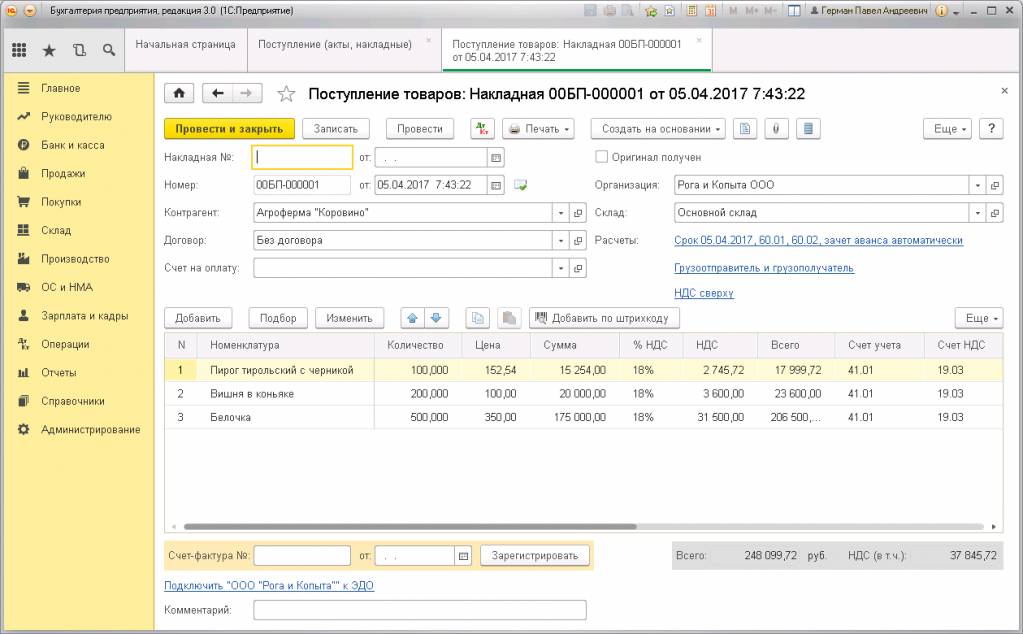
После ввода всех данных проверяем и проводим. Если поставщик предоставил счет-фактуру, необходимо зарегистрировать его, введя номер и дату в соответствующем поле внизу документа. Товар оприходован. Теперь необходимо установить стоимость, по которой будет продаваться. Для этого существует специальный документ «Установка цен номенклатуры». Находится на вкладке меню «Склад». Заполнение документа производится в ручном режиме. В программе 1С имеется возможность массово установить цены прямо из документа поступления, это очень удобно и экономит время. Заходим в созданный документ «Поступление товаров и услуг» и нажимаем клавишу «Создать на основании». В выпадающем списке выбираем пункт «Установка цен номенклатуры». Откроется форма, заполненная основными данными. Все что нужно сделать, это выбрать тип цены в соответствующем поле.
На основании поступления можно создать несколько документов «Установка цен номенклатуры» с разными типами цен (если нет возможности внести все нужные типы цен).
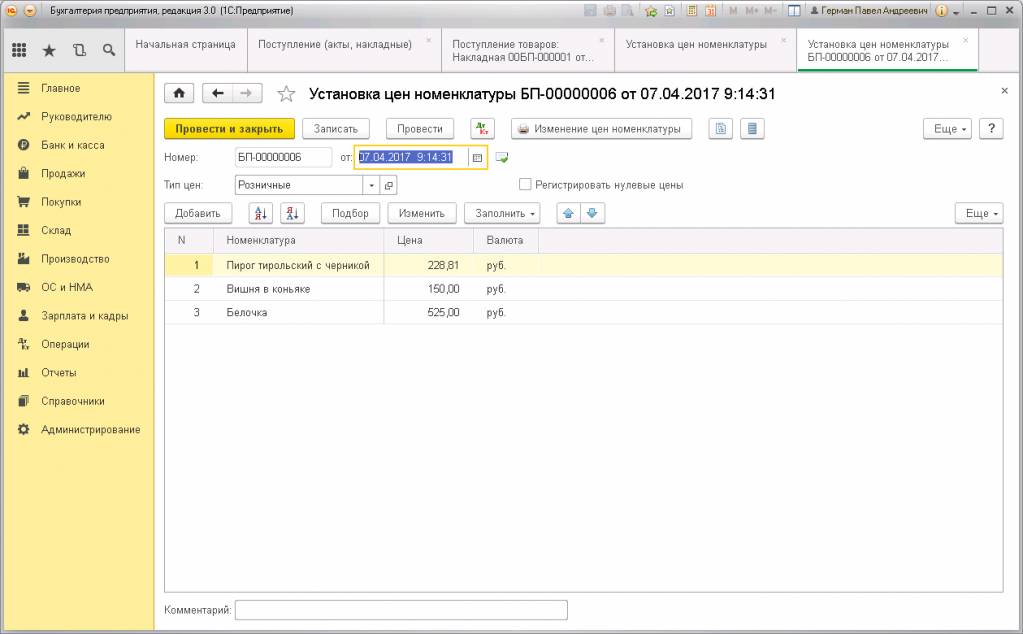
В форме имеется пункт «Регистрировать нулевые цены». Если галочка стоит, то ее лучше снять. В противном случае по товарам, на которые не установилось новая стоимость, будет зарегистрирована цена со значением «0». Это недопустимо.
Откорректировать ценовое значение (увеличить или уменьшить на %) можно через клавишу «Изменить». Стоимость товаров назначена, его можно перемещать в торговую точку. Это может быть НТТ или торговый зал. Процесс оформляется через специальный документ «Перемещение», журнал с которыми располагается на вкладке меню «Склад». Это удобно если нужно переместить небольшое количество позиций. При массовом перемещении обычно формируется «Перемещение» из документа поступления через клавишу «Создать на основании». Все заполнения происходят по документу-основанию, остается только задать тип склада-получателя и вручную проставить количество перемещаемых товарных единиц.
На основании поступления можно создать несколько документов «Перемещение» на разные склады. Количество при этом редактируется вручную. Если вдруг допустили ошибку и указали больше, чем числится на складе, программа выдаст ошибку с отображением наименования товара.
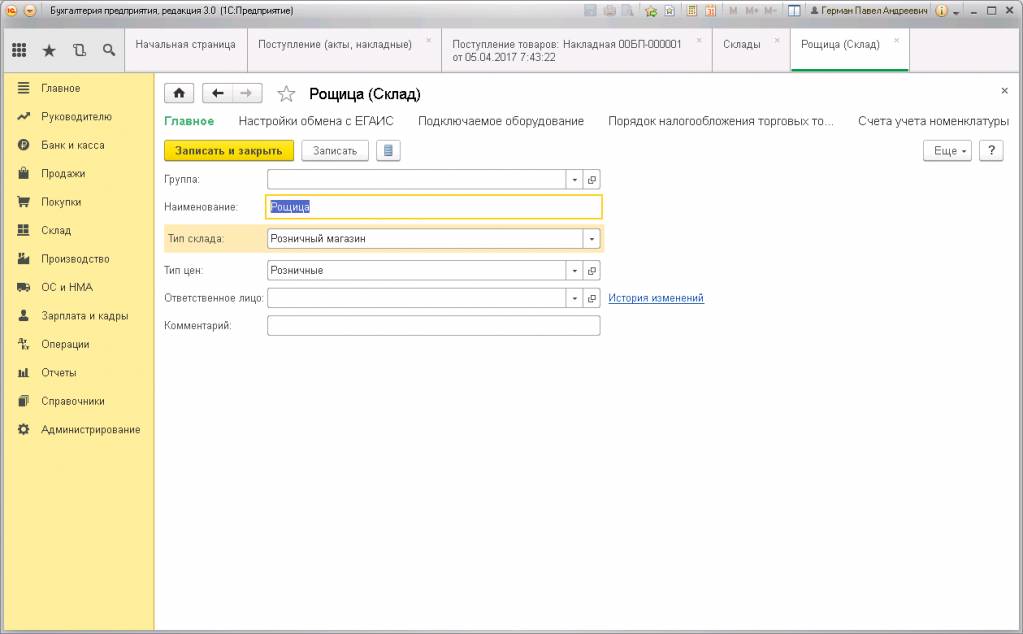
Теперь можно продавать товар. Если продажи ведутся со склада «Торговый зал», то в конце рабочего дня формируется «Отчет о розничных продажах». Здесь отразятся все реализованные товары. Отчет создается по складу, который нужно выбрать самостоятельно, с отражением выручки:
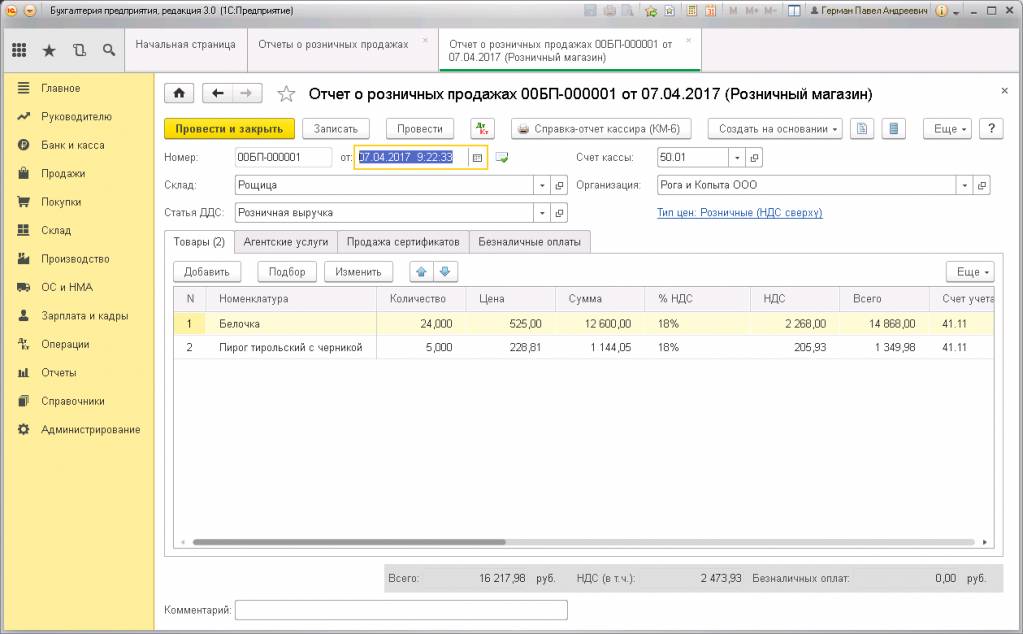
Заполняются поля:
-
Склад – по какому складу формируется отчет.
-
Статья ДДС — необходимо указать «Приход денежных средств розничная выручка».
-
Счет кассы – счет, по которому ведется учет выручки.
При необходимости можно ввести «Счет учета» и Счет доходов», если не подставляются автоматически, и субконто.
Для отчетности розничной продажи в неавтоматизированной торговой точке необходимо сначала сделать инвентаризацию. Проходим на вкладку меню «Склад» и выбираем пункт «Инвентаризация товаров». В шапке документа указывается склад и организация. Добавления товара массово осуществляется через клавишу «Заполнить». Из выпадающего списка выбираем «Заполнить остатками по складу». В табличной части отобразится вся номенклатура, которая числится по указанному складу. После пересчета товара имеющийся остаток вносится в колонку «Количество фактическое». В колонке «Отклонение» будет отражаться количество проданного товара.
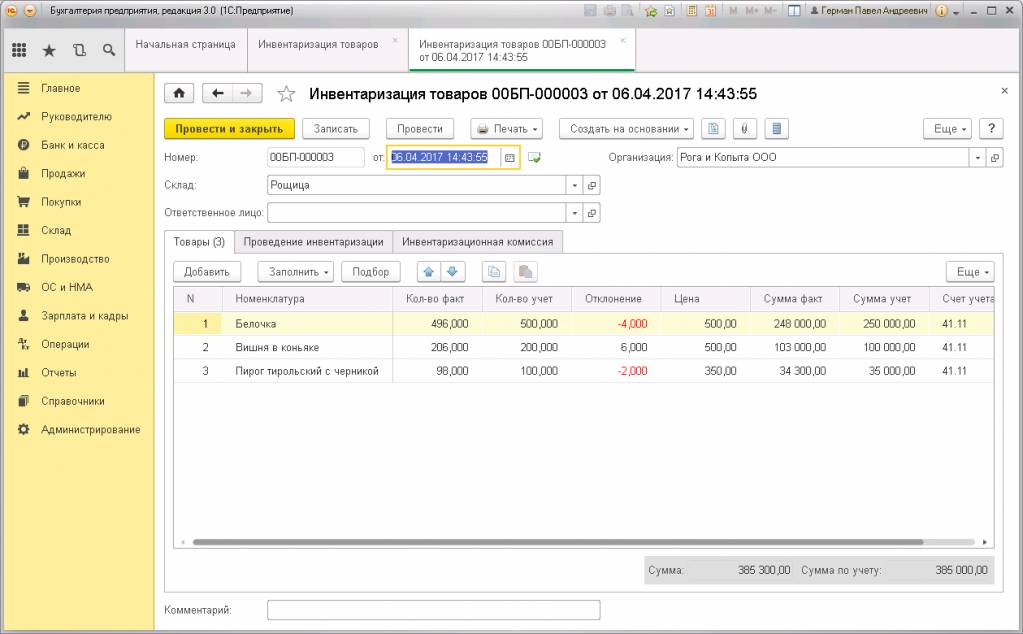
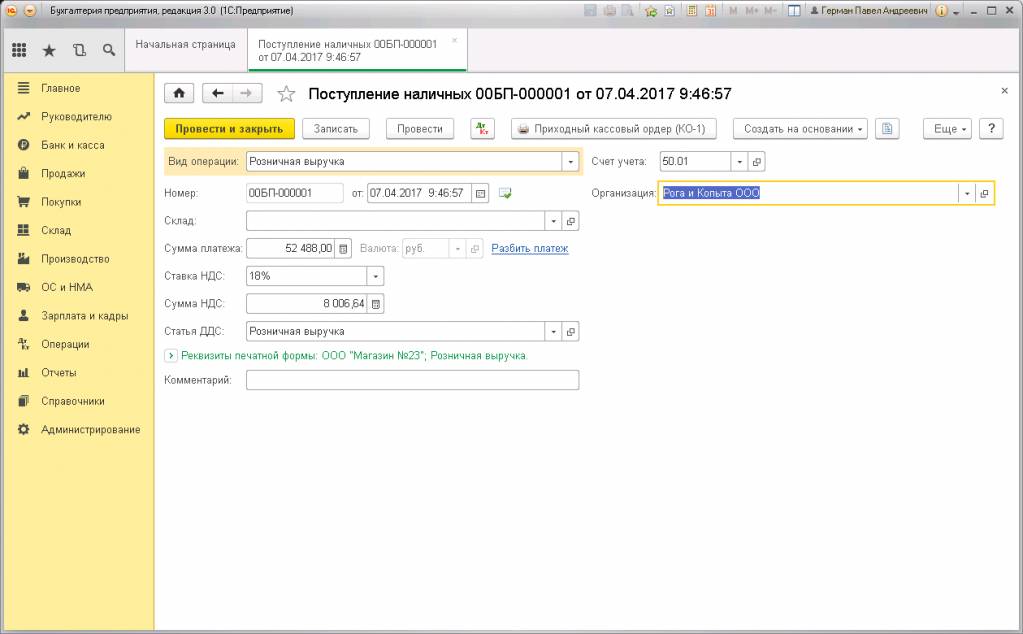
После проведения инвентаризации, прямо из документа, через клавишу «Создать на основании» формируем «Отчет о продажах». Но отчет не проведется, пока в 1С не будет оформлено поступление выручки. Для этого переходим на вкладку меню «Банк и касса» и формируем документ «Поступление наличных».
Заполняем поля:
-
Вид операции – розничная выручка.
-
Склад – по какому складу осуществлялись продажи.
-
Сумма – размер выручки.
-
В табличную часть добавляем строку с указанием суммы платежа и статьей ДДС.
Проводим документ. После этого возвращаемся к отчету о продажах и проводим его.
(Рейтинг:
5 ,
Голосов: 3 )